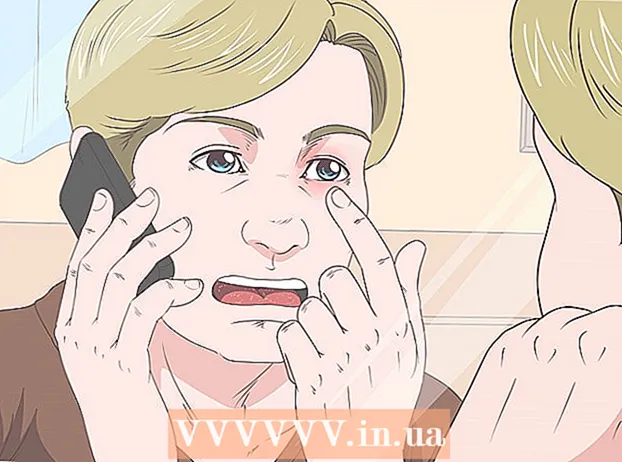مؤلف:
Charles Brown
تاريخ الخلق:
1 شهر فبراير 2021
تاريخ التحديث:
28 يونيو 2024

المحتوى
- لتخطو
- الطريقة الأولى من 3: استخدام الويب
- الطريقة 2 من 3: استخدام جهاز Android
- طريقة 3 من 3: استكشاف الأخطاء وإصلاحها
تتيح خدمة Gmail من Google للمستخدمين البحث عن جهات الاتصال مباشرة من Gmail. يمكنك العثور على معلومات الاتصال عن طريق تسجيل الدخول إلى Gmail عبر الويب أو على جهاز Android الخاص بك.
لتخطو
الطريقة الأولى من 3: استخدام الويب
 قم بتسجيل الدخول إلى حساب Gmail الخاص بك على https://mail.google.com/.
قم بتسجيل الدخول إلى حساب Gmail الخاص بك على https://mail.google.com/. انقر فوق "Gmail" في الزاوية اليسرى العلوية من جلستك وحدد "جهات الاتصال". ستظهر لك قائمة بجهات الاتصال الخاصة بك ، بالإضافة إلى فئات إضافية في الشريط الجانبي الأيسر.
انقر فوق "Gmail" في الزاوية اليسرى العلوية من جلستك وحدد "جهات الاتصال". ستظهر لك قائمة بجهات الاتصال الخاصة بك ، بالإضافة إلى فئات إضافية في الشريط الجانبي الأيسر.  أدخل معلومات الاتصال الخاصة بالشخص الذي تبحث عنه في حقل البحث أعلى جلسة Gmail الخاصة بك. يمكنك إدخال الاسم أو عنوان البريد الإلكتروني أو رقم الهاتف أو مجال البريد الإلكتروني أو اسم المستخدم ، إلى جانب أي معلومات أخرى. سيعرض Gmail تلقائيًا نتائج جهات الاتصال التي تطابق معايير البحث الخاصة بك.
أدخل معلومات الاتصال الخاصة بالشخص الذي تبحث عنه في حقل البحث أعلى جلسة Gmail الخاصة بك. يمكنك إدخال الاسم أو عنوان البريد الإلكتروني أو رقم الهاتف أو مجال البريد الإلكتروني أو اسم المستخدم ، إلى جانب أي معلومات أخرى. سيعرض Gmail تلقائيًا نتائج جهات الاتصال التي تطابق معايير البحث الخاصة بك. - بدلاً من ذلك ، يمكنك أيضًا النقر فوق "جهات الاتصال العادية" أو "جهات الاتصال الأخرى" في الشريط الجانبي الأيسر لعرض جهات الاتصال التي تراسلت معها مؤخرًا أو سابقًا.
 انقر فوق جهة الاتصال التي تريد عرض التفاصيل الخاصة بها. سيتم إعادة تحميل صفحة جهات الاتصال وإظهار معلومات الاتصال المتاحة لهذا الشخص أو المؤسسة المحددة.
انقر فوق جهة الاتصال التي تريد عرض التفاصيل الخاصة بها. سيتم إعادة تحميل صفحة جهات الاتصال وإظهار معلومات الاتصال المتاحة لهذا الشخص أو المؤسسة المحددة.
الطريقة 2 من 3: استخدام جهاز Android
 افتح شريط التطبيقات وانقر على "جهات الاتصال". عند تشغيل جهاز Android وتسجيل الدخول إلى حساب Gmail الخاص بك ، ستتم مزامنة جهات الاتصال المرتبطة بحساب Google هذا تلقائيًا مع جهاز Android وستظهر في تطبيق جهات الاتصال.
افتح شريط التطبيقات وانقر على "جهات الاتصال". عند تشغيل جهاز Android وتسجيل الدخول إلى حساب Gmail الخاص بك ، ستتم مزامنة جهات الاتصال المرتبطة بحساب Google هذا تلقائيًا مع جهاز Android وستظهر في تطبيق جهات الاتصال.  أدخل معلومات الاتصال الخاصة بالشخص الذي تبحث عنه في حقل البحث أعلى الشاشة. يمكنك إدخال الاسم ورقم الهاتف واسم مستخدم البريد الإلكتروني أو أي معلومات أخرى. سيعرض جهازك تلقائيًا نتائج جهات الاتصال التي تطابق معايير البحث الخاصة بك.
أدخل معلومات الاتصال الخاصة بالشخص الذي تبحث عنه في حقل البحث أعلى الشاشة. يمكنك إدخال الاسم ورقم الهاتف واسم مستخدم البريد الإلكتروني أو أي معلومات أخرى. سيعرض جهازك تلقائيًا نتائج جهات الاتصال التي تطابق معايير البحث الخاصة بك. - بدلاً من ذلك ، يمكنك أيضًا التمرير عبر قائمة جهات الاتصال المعروضة على الشاشة للعثور على جهة الاتصال التي تبحث عنها.
 انقر فوق جهة الاتصال التي تريد الاطلاع على تفاصيلها. سيعرض جهاز Android معلومات الاتصال المتاحة للشخص أو الكيان المحدد.
انقر فوق جهة الاتصال التي تريد الاطلاع على تفاصيلها. سيعرض جهاز Android معلومات الاتصال المتاحة للشخص أو الكيان المحدد.
طريقة 3 من 3: استكشاف الأخطاء وإصلاحها
 إذا لم تتمكن من رؤية جميع جهات اتصال Gmail على جهاز Android ، فقم بتشغيل "جميع جهات الاتصال" في تطبيق جهات الاتصال. انتقل إلى جهات الاتصال> الإعدادات وحدد "كل جهات الاتصال" لعرض جميع جهات اتصال الهاتف والبريد الإلكتروني على جهازك.
إذا لم تتمكن من رؤية جميع جهات اتصال Gmail على جهاز Android ، فقم بتشغيل "جميع جهات الاتصال" في تطبيق جهات الاتصال. انتقل إلى جهات الاتصال> الإعدادات وحدد "كل جهات الاتصال" لعرض جميع جهات اتصال الهاتف والبريد الإلكتروني على جهازك. 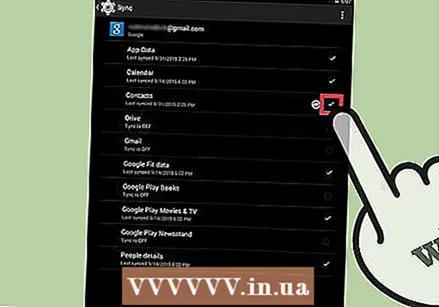 تأكد من تعيين جهات الاتصال على المزامنة التلقائية إذا لم تتمكن من العثور على جهات اتصال Gmail على جهاز Android الخاص بك. انتقل إلى الإعدادات> الحسابات> Google ، وانقر على حساب Gmail الخاص بك ، ثم حدد "مزامنة جهات الاتصال". من الآن فصاعدًا ، ستتم مزامنة أي تغييرات تجريها على جهات اتصال Gmail الخاصة بك من أي جهاز كمبيوتر أو جهاز تلقائيًا مع جهاز Android.
تأكد من تعيين جهات الاتصال على المزامنة التلقائية إذا لم تتمكن من العثور على جهات اتصال Gmail على جهاز Android الخاص بك. انتقل إلى الإعدادات> الحسابات> Google ، وانقر على حساب Gmail الخاص بك ، ثم حدد "مزامنة جهات الاتصال". من الآن فصاعدًا ، ستتم مزامنة أي تغييرات تجريها على جهات اتصال Gmail الخاصة بك من أي جهاز كمبيوتر أو جهاز تلقائيًا مع جهاز Android.